Sådan indsættes en animeret GIF i en PowerPoint-præsentation

Under en præsentation holder en blanding af forskellige medietyper tingene underholdende, og en velplaceret animeret GIF er ingen undtagelse. Du kan bruge dem til at formidle en besked, demonstrere en aktivitet, fange publikums opmærksomhed eller bare tilføje lidt humor.
Indsæt en GIF i PowerPoint
At indsætte en GIF i et PowerPoint-dias er lige så nemt som at indsætte et andet billede. Gå videre og find den GIF, du vil bruge. I dette eksempel bruger vi denne fantastiske Final Fantasy VI GIF.
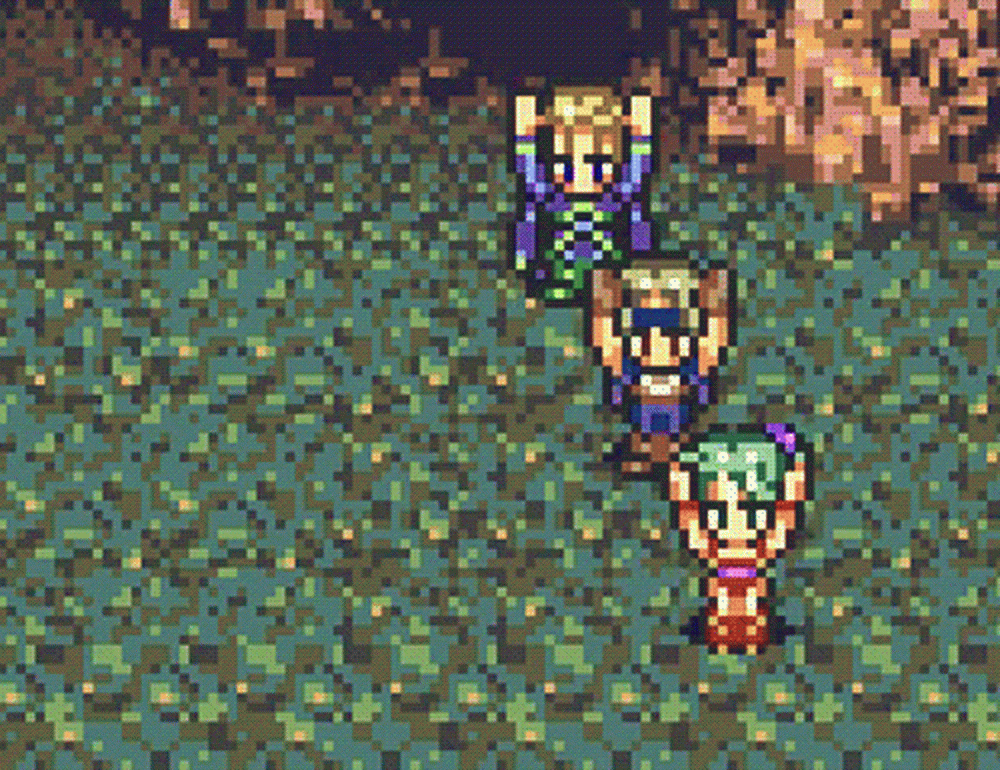 niceseoguy / Imgur
niceseoguy / Imgur Gå derefter videre og åbner PowerPoint-præsentationen og naviger til det dias, som du vil indsætte GIF'en i. Når du er der, gå over til fanen "Indsæt" og klik på knappen "Billeder".

I vinduet, der åbnes, skal du bladre til GIF'ens placering, markere det og derefter klikke på "Indsæt".

GIF'en vises nu i diaset.

I den almindelige diasvisning vises GIF'en statisk; det vil ikke animere til den faktiske præsentation. For at sikre, at det fungerer korrekt, gå over til fanen "Slide Show" og klik på knappen "From Current Slide" (eller tryk på Skift + F5).

Du skal nu se GIF i aktion.

Når det kommer til formatering, har du de samme muligheder som du gør med et almindeligt billede. Spil rundt med de forskellige muligheder, indtil du får den perfekte GIF til din PowerPoint-præsentation!




